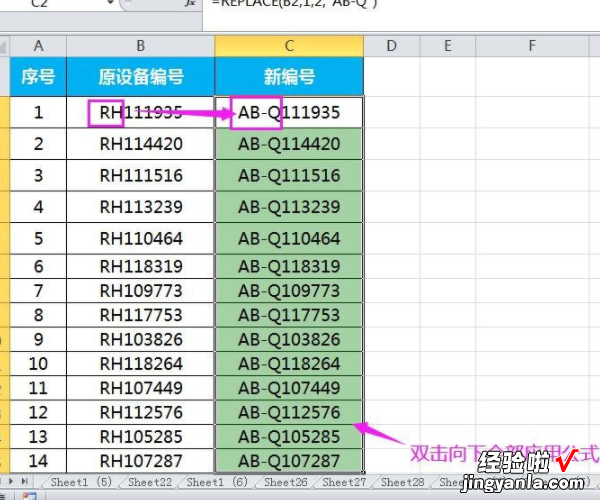经验直达:
- excel怎么批量改公式
- 如何在EXCEL中批量替换公式中的一部分
一、excel怎么批量改公式
批量修改公式步骤1:先看下表,比如,C列的公式为:
C1=A1 B1
C2=A2 B2
C3=A3 B3
C4=A4 B4
C5=A5 B5
批量修改公式步骤2:现在,我们要把这些公式替换成为如下:
C1=Sheet2!A1 Sheet2!B1
C2=Sheet2!A2 Sheet2!B2
C3=Sheet2!A3 Sheet2!B3
C4=Sheet2!A4 Sheet2!B4
C5=Sheet2!A5 Sheet2!B5
批量修改公式步骤3:方法如下 , 首先,找到菜单“工具”→“选项”,弹出如下图 。
批量修改公式步骤4:上图中,切换到“视图”选项卡,找到“公式”,在其前面打上一个√ 。点击“确定”确认退出 。
批量修改公式步骤5:然后,选择菜单“编辑”→“替换”,弹出如下图 。
批量修改公式步骤6:在查找内容里面输入A,在替换为里面输入Sheet2!A,然后,点击“全部替换”即可 。
批量修改公式步骤7:现在,该到替换别的了 。
批量修改公式步骤8:在查找内容里面输入A,在替换为里面输入Sheet2!A,然后,点击“全部替换”即可 。
批量修改公式步骤9:现在,该到替换别的了 。
二、如何在EXCEL中批量替换公式中的一部分
1、这里要用到REPLACE函数,首先说明一下函数的4个参数分别代表的内容,第一个参数Old_text为要替换的文本,Start_um为从第几个字符开始替换,num_chars为要替换几个字符,new_text为替换为的内容 。
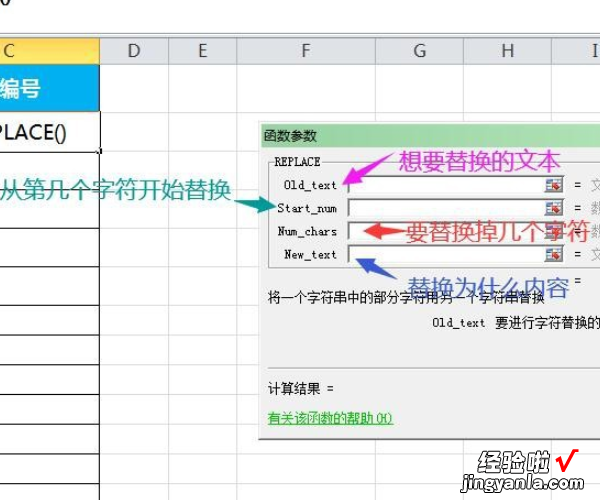
2、在所需的单元格输入=REPLACE() , 点击上方公式编辑栏左侧的插入函数图标,弹出函数参数对话框 。
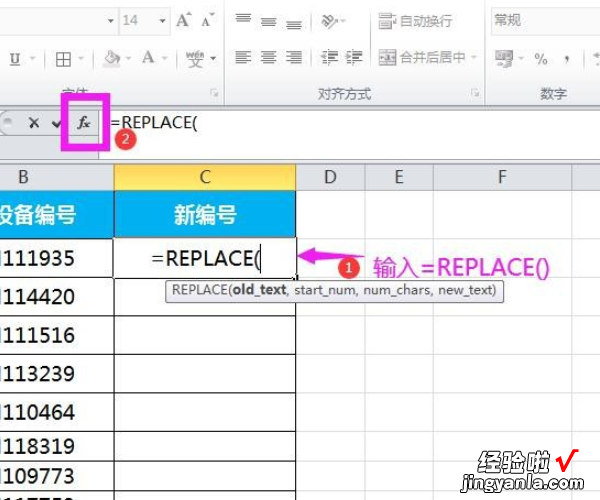
3、在对话框中将插入点放到Old_text后面的空白框内,到表格中点击需要转换的单元格 。

4、在Start_um后面的空白框内,输入从第几个字符开始替换 , 这里替换前面的RH所以是从第1个字符开始替换,这里输入数字1.
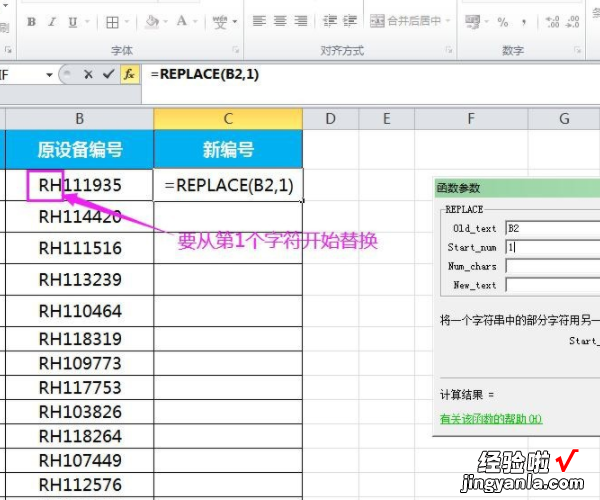
【如何在EXCEL中批量替换公式中的一部分 excel怎么批量改公式】5、在num_chars后面的空白框中输入要替换几个字符,这里需要将RH替换掉 , 为两个字符,所以输入数字2.

6、在new_text后面的空白框中输入想要替换为的内容 , 这里想要替换为AB-Q,公式中的字符需要用英文输入法下的双引号引起来 , 所以这里输入"AB-Q",点击确定按钮,即可看到第一个单元格的内容已完成替换 。
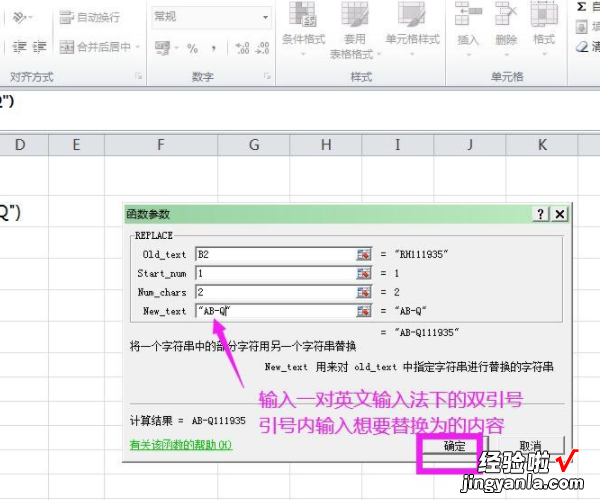
7、将光标放在第一个单元格的右下角,带其变为+时,双击向下全部应用公式即可完成批量替换 。